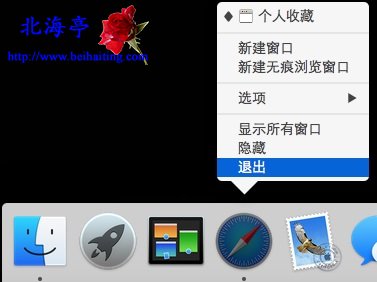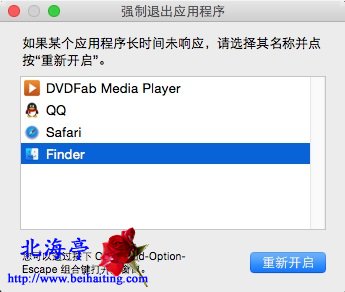|
苹果mac怎么强制退出应用程序?再怎么高端的设备,也避免不了出现家私或者应用程序停止响应的情况!即便是苹果Mac这样牛的电脑。最好的解决办法就是强制退出应用程序,下面我们为您展示三种方法,希望您能从中找到最适合您自己的办法,在操作苹果Mac OS X的时候,更加游刃有余,并获得更多良好的使用体验! 方法一:利用Dock图标右键菜单 这是最简单的方法,因为苹果Mac系统关闭软件界面后,应用程序会在后台运行,并没有完全退出。 对着Dock应用程序图标单击鼠标右键,菜单菜单中选择“退出”
方法二:借助强制退出应用程序对话框 这种方法仅适用于,打开的应用程序,对于隐藏进程是没有任何效果的 第一步、按下Command+Option+Esc组合键
第二步、随后会弹出的“强制退出应用”对话框,点击选中自己希望退出的应用名称,然后点击“强制退出”即可,这里需要提醒您的是Finder只能重启,没有强制退出。
方法三:借助活动监视器
这种方法类似于Windows任务管理器的操作,是最全面的解决办法 |